Raspberry Pi OS のイメージをChromebookでUSBメモリへ
Chromebook リカバリユーティリティをインストール
Chromeストアで、Chromebookリカバリユーティリティをインストールしておく。
RaspberyPi OSのダウンロード
Raspberry Pi 本家のサイトから、Raspberry Pi OSのイメージ(zipファイル)をダウンロードしておく。
USBメモリにRaspberry Pi OSを焼き込む
自分で書いておいて、焼き込むという表現に年齢を感じる・・・
16GB以上のMicroSDを準備
ChromebookのUSB端子にマッチするアダプターで、MicroSDを接続(押す)する。
僕のChromebookのUSB端子は電源供給用と共用のType-C
Chromebook リカバリユーティリティを起動しイメージを選択
Chromeの拡張機能から、「Chromebook リカバリユーティリティ」を起動。
起動後、 画面右上の歯車アイコンから「ローカルイメージを使用」を選択
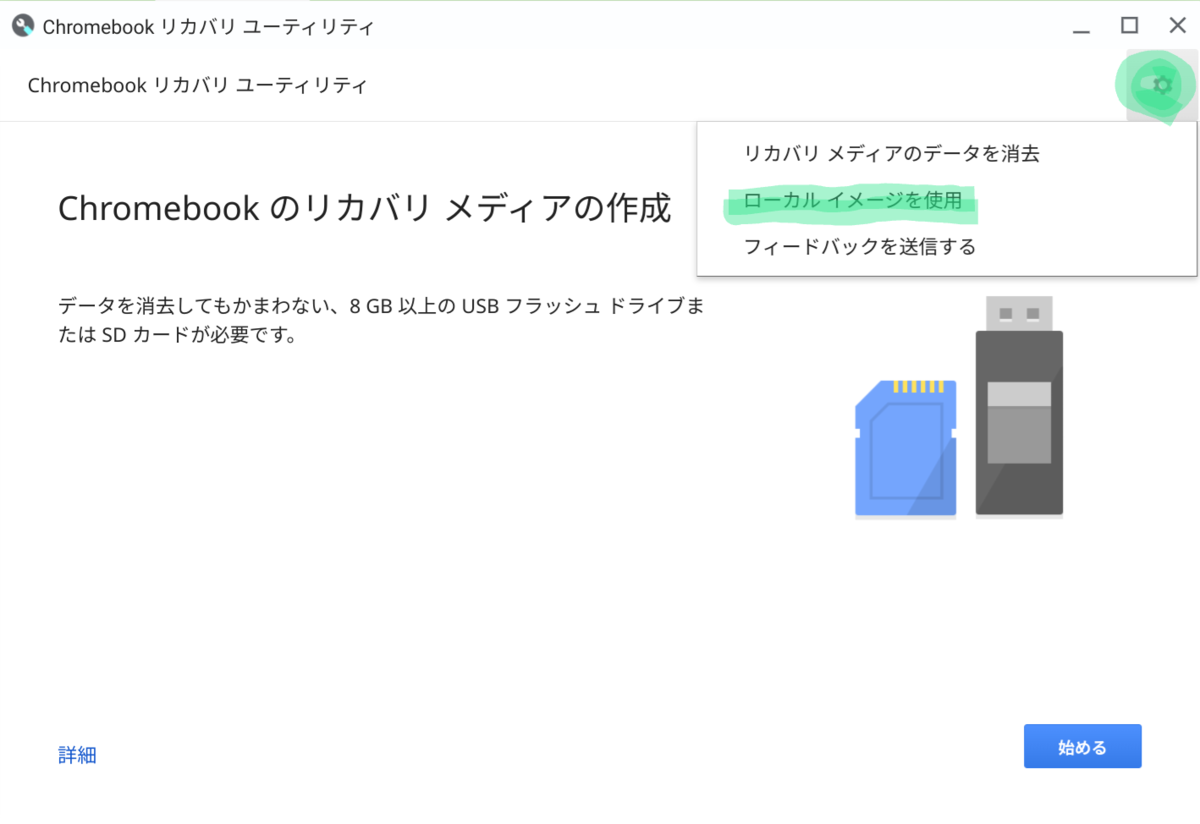
ダウンロードしたzipファイルを選択
次の画面に進むと、イメージファイルの指定を促されるはずなので、ダウンロードしたRaspberryPiOSのイメージファイル(zip)を選択。
MicroSD(USBメモリ)をUSBポートへ
メディアの挿入を促されるので、Chromebookに搭載のUSBポートへMicroSDを押す。
Chromebookにメディアが認識されれば、メディアの選択肢が画面中央に表示されるはず。
焼き込み開始
メディアを選択したらボタンクリックで次へ進み、あとは放置するだけ。